무료 동영상 플레이어인 팟플레이어(PotPlayer)를 사용 시 방향키를 이용해 동영상 탐색 구간을 설정하는 방법입니다.
다음 팟플레이어는 다음에서 배포하는 동영상 및 음악 재생 무료 플레이어로 기존에 유명했던 KMP 플레이어의 개발자가 개발에 참여하면서 안정화되며 유명해진 플레이어입니다.
기존의 미디어 재생 기능뿐만 아니라 '라이브(Live)' 기능을 제공해서 개인 인터넷 방송도 할 수 있는 기능을 가지고 있습니다.
팟플레이어 다운로드는 공식 홈페이지인 카카오TV에서 하실 수 있습니다.

팟플레이어 사용 시 방향키를 이용해 원하는 구간을 빠르게 탐색할 수 있는 기능이 있습니다.
키보드 방향키의 좌/우 버튼을 눌러 한번 누를 때마다 3초 혹은 5초. 이런 식으로 동영상 탐색이 가능하게 하는 기능입니다.(기본값은 5초로 설정되어 있습니다.)
보통 동영상 검수 혹은 영상 내 서치를 할 때 이런 기능이 필요하며, 자신이 생성한 동영상을 검수하는 과정에서 오류가 없는지 빠르게 스캔하려 할 때 자주 사용하는 기능입니다.
동영상 내에 자막이나 인디케이션 등의 그래픽 작업을 할 때 그래픽 노출 시간을 보통 4초 정도로 하는 것이 일반적이기 때문에 동영상 탐색 시간을 3초 정도로 설정해 놓으시면 노출된 그래픽을 놓치는 경우는 별로 없다고 볼 수 있겠습니다.
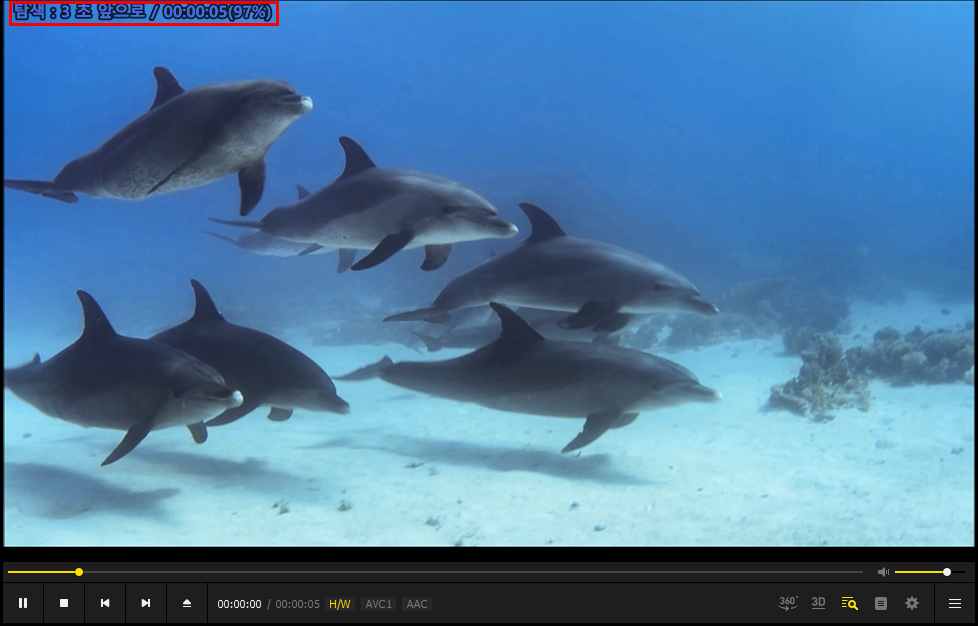
위의 동영상 예시와 같이 키보드 방향키를 눌러 자신이 미리 설정한 시간 단위로 움직이게 하는 방법입니다.
다음팟플레이어에서 마우스 오른쪽 버튼을 누릅니다.

노출되는 메뉴에서 '재생 > 탐색 > 이동 시간 설정'을 선택합니다.

팝업 메뉴가 나타나고 이동시간을 설정할 수 있는 창이 나타납니다.
기본값은 5초로 되어 있으나 숫자를 조정하여 원하는 시간으로 설정이 가능합니다.
개인의 목적에 맞게 설정하시면 되며, 앞서 말씀드린 것처럼 검수를 위한 것이라면 3초 정도가 적당하다고 보여집니다.
기타 다른 설정도 가능하니 자신의 환경에 따라 설정하시면 되겠습니다.
'Application > PC' 카테고리의 다른 글
| 원격접속을 위한 컴퓨터 절전모드 해제하는 방법 (0) | 2020.04.02 |
|---|---|
| JPG 용량줄이기 tinypng로 3초만에 해결하기 (0) | 2020.03.13 |
| 도메인 등록비용 닷홈(DOTHOME) 할인쿠폰으로 저렴하게 (0) | 2019.07.22 |
| 글자수 확인 온라인으로 간단히 하는 법 (0) | 2019.07.15 |
| 무료 아이콘 사이트의 최강자 icons8 라이센스만 주의하세요. (2) | 2018.12.17 |